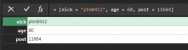letungquan246
Thành viên mới

- Tham gia
- 21/5/18
- Bài viết
- 3
- Được thích
- 0
Hiện tại mình muốn import table từ những trang chứng khoán về excel nhưng chức năng PowerQuery không cho phép mình thay đổi URL một cách thoải mái như công thức được
Ví dụ như URL này : https://www.cophieu68.vn/snapshot.php?id=HPG
mình muốn thay đổi HPG thành VNM là điều không thể nếu dùng PowerQuery
nên mình xin hỏi có ai có thể giúp mình tạo một công thức Importhtml như GoogleSheet bằng VBA để có thể tiện trong việt thay đổi URL không ạ,
Xin cảm ơn
Ví dụ như URL này : https://www.cophieu68.vn/snapshot.php?id=HPG
mình muốn thay đổi HPG thành VNM là điều không thể nếu dùng PowerQuery
nên mình xin hỏi có ai có thể giúp mình tạo một công thức Importhtml như GoogleSheet bằng VBA để có thể tiện trong việt thay đổi URL không ạ,
Xin cảm ơn